Jak připojit sluchátka s mikrofonem k Apple TV

Není třeba nechat kabel pro sluchátka viset po podlaze vašeho obývacího pokoje: můžete jednoduše spárovat bezdrátové Bluetooth sluchátka se svým Apple TV
Proč bych to chtěl dělat?
Zatímco důvody, proč někdo může chtít propojit dva bezdrátové sluchátka se svým televizorem, jsou různé, jsou zde obecně dva hlavní důvody, proč byste to mohli udělat.
SOUVISEJÍCÍ: Jak přidat sluchátka s vysokým rozlišením do HDTV
Nejprve se chcete podívat na televizi, aniž byste všechno udrželi. Nejsou to zářivé záblesky výbuchů v akčních filmech, ale vibrace zvukových efektů, které vzbudí vašeho manžela, děti nebo sousedé, se třásly na stěnách. Hodí se na některé sluchátka a může to být tak hlučné, jak chcete (samozřejmě, poškození sluchu je vážným obchodem). Párování Apple TV Bluetooth funguje fantasticky.
Za druhé, můžete mít jinou úroveň pohodlí při poslechu než lidé, s nimiž sdílíte gauč. Možná budete chtít sdílet zážitek ze sledování a nechat každého přizpůsobit hlasitost podle svých osobních preferencí. Bohužel, to nemůžete udělat s Apple TV, protože neumožňuje současný zvuk přes rozhraní Bluetooth a HDMI.
Zaznamenáváme tento nedostatek konkrétně, abychom vám ušetřili bolest hlavy při objevování sami o sobě, protože všechny sluchátka - s-TV-reproduktory nastavení je konfigurace dostáváme četné čtenářské otázky o. Pro čtenáře, kteří mají zájem o simultánní reprodukci sluchátek s reproduktory a , doporučujeme vám, abyste si prohlédli náš průvodce přidáním nezávislého vysílače Bluetooth do vašeho nastavení HDTV.
Co budete potřebovat
Chcete-li začít fungovat s vlastním nastavením bezdrátového připojení, budete potřebovat pouze dvě věci: zařízení Apple TV a pár sluchátek Bluetooth. Apple TV podporuje technologii Bluetooth 4.0, takže pokud chcete vytěžit nejvyšší kvalitu s nejlepším výdržem na baterie, měli byste zvážit použití sluchátek Bluetooth 4.0 (ale neměli byste mít problém s párováním starších sluchátek Bluetooth). V tomto návodu budeme párovat sluchátka Jabra Move, ale proces je v podstatě stejný u všech sluchátek.
Jako stranou můžete také propojit reproduktory Bluetooth s Apple TV. Zatímco většina lidí bude mít zájem o funkci Bluetooth pro použití sluchátek, může se vám hodit spárování Apple TV s reproduktorem Bluetooth, pokud jej používáte pro specializované úkoly, jako je prezentace nebo projekce na dvorku. (Můžete si vzpomenout z našeho rozsáhlého průvodce pro hostování večerního filmu, ve kterém si rádi ponecháme náš audio systém jednoduchý spárováním hlubokého reproduktoru Bluetooth do zdroje videa.)
Jak spárovat sluchátka Bluetooth
Chcete-li spárovat Bluetooth sluchátka s televizorem Apple TV, vyberte ikonu ozubeného kola Nastavení na hlavní obrazovce pro přístup do nabídky nastavení.
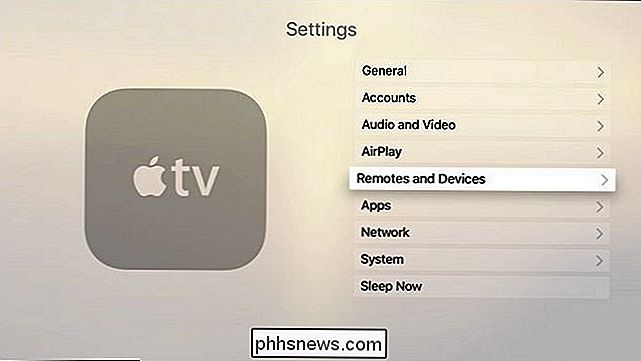
V nabídce Nastavení vyberte "Oddíly a zařízení". Naleznete zde konfigurační nastavení všech dálkových ovladačů, zvukových zařízení Bluetooth a herních ovladačů.
Vyberte možnost Bluetooth v části "Další zařízení".
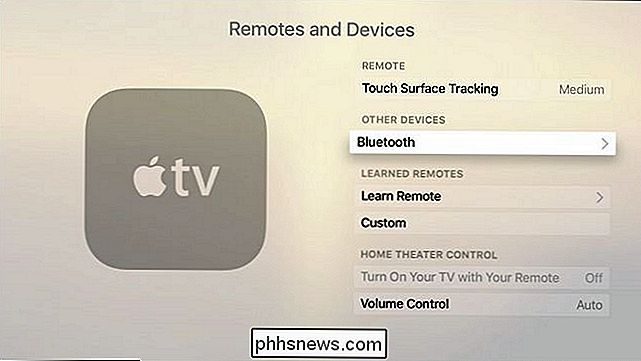
V nabídce Bluetooth se pravděpodobně zobrazí pouze vaše zařízení Apple vzdálený, ale pokud jste spárovali ovladač hry, můžete vidět jednu nebo více položek pod položkou "Moje zařízení".
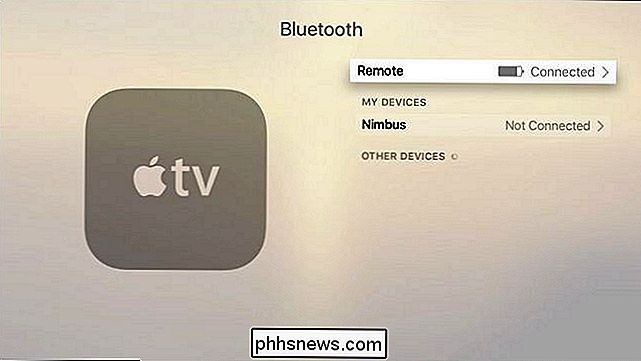
V tomto okamžiku je třeba sluchátka Bluetooth připojit do režimu párování. Zatímco budete potřebovat prohlédnout si dokumentaci pro vaše konkrétní sluchátka, typicky vstoupíte do režimu párování stisknutím a podržením tlačítka napájení nebo stisknutím samostatného tlačítka párování Bluetooth.
Po přechodu zařízení do režimu párování by měl být okamžitě detekoval a spároval s Apple TV, jak je vidět nahoře. Další zvuky by měly být okamžitě směrovány ke sluchátkům.
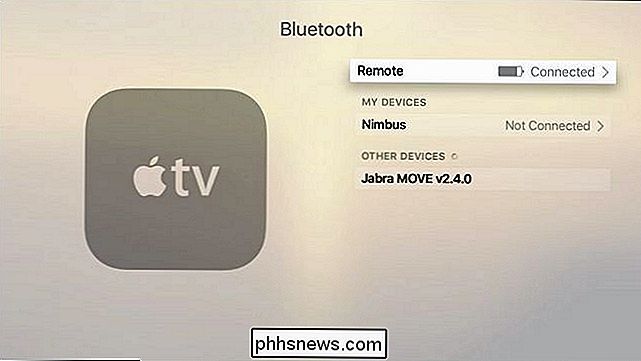
Jak spravovat připojení
Ve výchozím nastavení vaše zařízení Apple TV pošle zvuk do vašich sluchátek vždy, když je zapnuto a připojeno, a okamžitě se přepne zpět do přehrávače audio- HDMI, když vypnete sluchátka nebo ztratíte spojení.
Podle našich zkušeností se to stává okamžitě a bez škytnutí, ale vzhledem k vzácné šanci narazíte na nějakou bolest hlavy, rychle vám ukážeme, jak ručně spravovat zařízení Bluetooth a přepněte zvukové vstupy.

Chcete-li zcela odstranit zařízení Bluetooth, můžete tak učinit tak, že přejdete do menu, které jsme zanechali zpátky: Systém> Remotes a Zařízení> Bluetooth. Jednoduše vyberte zařízení, které chcete odstranit, a klikněte na tlačítko "Zapomenout na zařízení".

Pokud naopak nechcete přístroj odstranit, z nějakého důvodu Apple TV není přepínán zpět na HDMI zvuk, můžete jej ručně nastavit, jak je vidět na snímku obrazovky výše. Přejděte do nabídky Nastavení> Audio a video> Výstup zvuku a vyberte požadovaný cíl zvukového doprovodu. (Poznámka: pro zvědavé čtenáře, položky "Ostatní reproduktory" uvedené na naší Apple TV jsou různé verze střediska XBMC / Kodi Media kolem naší kanceláře, Kodi Media Center je platný cíl reproduktorů AirPlay.)
Jak jsme uvedli výše, neměli by se vyskytovat žádné škytavky, ale pokud narazíte na problém, kdy Apple TV nepřepíná mezi zvukovými zdroji, můžete kdykoli ručně přepnout zpět na "Apple TV", abyste mohli pokračovat v přehrávání zvuku přes HDMI. vše je k tomu! Budete pravděpodobně věnovat více času zjišťování, jak dát sluchátka do režimu párování, než budete skutečně vynakládat věci v Apple TV. Až budete hotovi, budete mít bezdrátový zvuk s pravou hlasitostí, aniž byste se museli starat o to, aby se někdo probudil, zatímco jste Netflix binge celou noc.

Jak přesně zjistit, kdy bude déšť a kdy se zastaví
Vědět, kdy a kde bude déšť, je jedním z hlavních důvodů, proč se lidé obtěžují aplikacemi počasí. Namísto toho "dnes někdy prší", proč se nepředpokládají předpovědi počasí jako "silný déšť začínající za pět minut a trvá 45 minut?" Aplikace a webové stránky o počasí jsou desetníkem. Většina z nich vám řekne, zda bude v daný den slunečný, zamračený nebo deštivý.

Jak zakázat ovládací centrum iOS při používání aplikací
ŘíDicí centrum se ukázalo být přemýšlivým a vítaným přírůstkem iOS, ale někdy to může být nepříjemné, pokud hrajete hru nebo pomocí aplikace a omylem ji otevřete. Zde je návod, jak ho v takových situacích deaktivovat. Řídicí centrum iOSu se poprvé objevilo ve verzi 7 a srovnalo se s jeho ekvivalentem Android.



